Mencadangkan data SSD MacBook Anda sangat penting untuk melindungi kenangan dan file berharga Anda dari kehilangan yang tidak terduga. Panduan komprehensif ini akan memandu Anda melalui metode pencadangan yang efektif, tips pengoptimalan, dan langkah-langkah pemecahan masalah untuk memastikan data Anda aman dan terlindungi.
Dengan memahami alasan pentingnya pencadangan, mempersiapkan perangkat Anda dengan benar, dan mengikuti praktik terbaik, Anda dapat memastikan bahwa data Anda aman dan dapat dipulihkan jika terjadi keadaan darurat.
Persiapan Mencadangkan Data SSD MacBook
Mencadangkan data sangat penting untuk melindungi informasi berharga Anda dari kehilangan atau kerusakan yang tidak terduga. Terutama untuk SSD MacBook yang menyimpan data penting, pencadangan rutin menjadi krusial.
Langkah Persiapan
- Periksa Ruang Penyimpanan: Pastikan Anda memiliki cukup ruang penyimpanan di perangkat tujuan pencadangan, baik di hard drive eksternal atau layanan cloud.
- Pastikan Koneksi Internet Stabil: Jika menggunakan layanan cloud, pastikan koneksi internet Anda stabil dan cepat untuk menghindari gangguan selama proses pencadangan.
- Tutup Aplikasi yang Tidak Digunakan: Tutup semua aplikasi yang tidak digunakan untuk membebaskan sumber daya sistem dan mempercepat proses pencadangan.
Metode Mencadangkan Data SSD MacBook
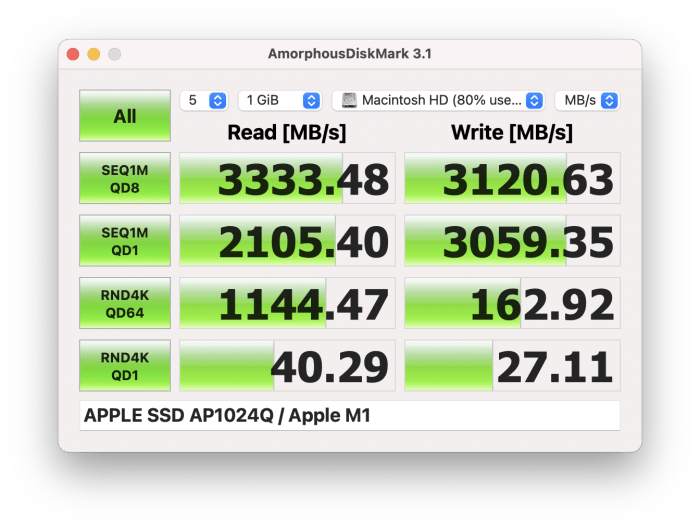
Mencadangkan data SSD MacBook sangat penting untuk melindungi informasi berharga Anda dari kehilangan data yang tidak terduga. Berikut adalah beberapa metode pencadangan yang efektif:
Pencadangan Time Machine
Time Machine adalah fitur bawaan macOS yang memungkinkan pencadangan otomatis dan bertahap. Berikut cara mengonfigurasi dan menjalankan pencadangan Time Machine:
- Hubungkan hard drive eksternal atau NAS ke MacBook Anda.
- Buka System Preferences > Time Machine.
- Pilih hard drive eksternal sebagai disk cadangan.
- Klik “Back Up Automatically” untuk mengaktifkan pencadangan otomatis.
- Pilih frekuensi pencadangan dan jumlah pencadangan yang ingin disimpan.
- Klik “Back Up Now” untuk memulai pencadangan awal.
Pencadangan Berbasis Cloud
Layanan pencadangan berbasis cloud, seperti iCloud dan Dropbox, memungkinkan Anda menyimpan cadangan data Anda di server jarak jauh. Ini menawarkan akses mudah dan perlindungan data dari bencana lokal.
iCloud:
- Terintegrasi dengan macOS dan menyediakan 5 GB penyimpanan gratis.
- Cadangan otomatis untuk foto, video, dokumen, dan pengaturan sistem.
Layanan Pihak Ketiga:
- Menawarkan penyimpanan yang lebih besar dengan biaya berlangganan.
- Fitur yang lebih canggih, seperti pencadangan inkremental dan sinkronisasi file.
Pencadangan Manual
Pencadangan manual melibatkan menyalin file penting secara fisik ke hard drive eksternal. Meskipun kurang otomatis, metode ini memberikan kontrol penuh atas data Anda dan memungkinkan penyesuaian yang lebih besar.
- Pilih file dan folder yang ingin dicadangkan.
- Hubungkan hard drive eksternal.
- Salin file ke hard drive eksternal.
- Verifikasi integritas cadangan dengan membandingkan ukuran file.
Tips Mengoptimalkan Pencadangan
Untuk memastikan efisiensi dan keandalan pencadangan SSD MacBook, penting untuk mengoptimalkan prosesnya. Berikut adalah beberapa tips yang dapat membantu:
Menghemat Ruang Penyimpanan
- Gunakan Pencadangan Bertahap: Cadangkan hanya perubahan yang dibuat sejak pencadangan terakhir, bukan seluruh drive.
- Kecualikan File yang Tidak Perlu: Identifikasi dan kecualikan file yang tidak penting, seperti file sementara atau file duplikat, dari pencadangan.
Penjadwalan Pencadangan Otomatis
Untuk memastikan data dicadangkan secara teratur, buat jadwal pencadangan otomatis. Ini akan mengurangi risiko kehilangan data karena kelalaian manusia.
Verifikasi Cadangan
Secara berkala, verifikasi cadangan untuk memastikan bahwa data dapat dipulihkan jika terjadi kehilangan. Proses ini melibatkan pengembalian file dari cadangan dan memastikan bahwa file tersebut dapat diakses dan tidak rusak.
Pemecahan Masalah Pencadangan
Proses pencadangan mungkin mengalami masalah. Berikut beberapa masalah umum dan solusi yang mungkin:
- Cadangan tidak lengkap: Periksa apakah semua file yang diperlukan disertakan dalam cadangan. Pastikan tidak ada file atau folder yang dikecualikan.
- Cadangan rusak: Jika cadangan rusak, coba buat cadangan baru. Jika masalah berlanjut, gunakan perangkat lunak pemulihan data untuk memulihkan file.
- Cadangan tidak dapat dipulihkan: Pastikan perangkat lunak pencadangan yang digunakan kompatibel dengan perangkat yang akan dipulihkan. Jika tidak, gunakan perangkat lunak yang berbeda.
Kesalahan Umum Selama Pencadangan
Beberapa kesalahan umum yang mungkin terjadi selama pencadangan meliputi:
- Kesalahan izin: Pastikan Anda memiliki izin yang diperlukan untuk mengakses file yang akan dicadangkan.
- Kesalahan ruang disk: Pastikan ada cukup ruang disk di perangkat cadangan.
- Kesalahan perangkat keras: Jika terjadi kesalahan perangkat keras, coba gunakan perangkat cadangan yang berbeda.
Langkah-langkah Jika Cadangan Rusak atau Tidak Dapat Dipulihkan
Jika cadangan rusak atau tidak dapat dipulihkan, ambil langkah-langkah berikut:
- Coba perangkat lunak pemulihan data: Gunakan perangkat lunak pemulihan data untuk memulihkan file dari cadangan yang rusak.
- Hubungi dukungan teknis: Jika Anda tidak dapat memulihkan file, hubungi dukungan teknis perangkat lunak pencadangan yang digunakan.
Akhir Kata
Mencadangkan data SSD MacBook Anda secara teratur adalah investasi berharga untuk melindungi kenangan dan file penting Anda. Dengan mengikuti langkah-langkah yang diuraikan dalam panduan ini, Anda dapat yakin bahwa data Anda terlindungi dan dapat diakses kapan saja, di mana saja.
Sudut Pertanyaan Umum (FAQ)
Apa perbedaan antara Time Machine dan pencadangan berbasis cloud?
Time Machine membuat cadangan lokal yang menyimpan semua versi file Anda, sementara pencadangan berbasis cloud menyimpan file Anda secara online dan hanya versi terbaru yang tersedia.
Bagaimana cara mengecualikan file tertentu dari pencadangan?
Di Time Machine, Anda dapat mengecualikan file dengan mengklik ikon roda gigi dan memilih “Exclude Items”. Di layanan berbasis cloud, Anda biasanya dapat mengecualikan file melalui pengaturan akun Anda.
Apa yang harus dilakukan jika cadangan saya rusak?
Cobalah untuk memulihkan cadangan menggunakan metode yang berbeda, seperti menggunakan alat perbaikan bawaan atau menghubungi penyedia layanan cadangan Anda.